직장 동료인 Todd가 예전에 만들어서 현재 잘 사용하고 있는 Dev.To 블로그 포스트 예약 발행 도구가 있다. 이 앱은 자바스크립트로 만들어져 있어서, 개인적으로 이를 닷넷으로 다시 만들어 보고 싶었다. 가장 큰 이유는
- 웹 페이지 스크래핑
- Dev.To API 사용법
- 프론트매터 다루기
- 애저 듀어러블 펑션
정도를 연습해 보고 싶었기 때문이다. 실제로 이 포스트를 통해 어떻게 구현을 했는지 하나하나 짚어가기로 하자.
실제 구현한 애플리케이션의 전체 소스 코드는 이곳에서 확인해 보도록 하자.
웹 페이지 스크래핑
Dev.To 사이트에서 블로그를 작성하면 임시로 접근할 수 있는 프리뷰 페이지 URL을 준다. URL의 모양은 대략 https://dev.to/<username>/xxxx-****-temp-slug-xxxx?preview=xxxx와 같이 생겼는데, 이 URL로 들어가서 HTML 문서보기를 선택한 후에 아래와 같이 id="article-body"를 포함한 HTML 엘리먼트를 찾는다.

위 그림에 보면 data-article-id 속성값이 보이는데, 바로 이 값이 내 블로그 포스트의 고유 ID 값이다.
요즘은 Puppeteer 혹은 Playwright 같은 헤드리스 브라우저를 사용하면 코딩을 통해 손쉽게 웹 페이지 스크래핑을 할 수 있다. 또한 이 둘은 각각 Puppeteer Sharp과 Playwright Sharp 같이 닷넷 버전으로도 라이브러리를 제공하고 있어서 닷넷 개발자 역시도 더더욱 손쉽게 사용할 수 있다. 그런데, 문제는 이 라이브러리가 애저 펑션에서는 예상한 것과 같이 작동하지 않는다. node 버전을 사용하게 되면 이 문서를 참조해서 애저 펑션에서도 작동하게 할 수 있겠지만, 닷넷 버전의 경우에는 로컬 개발 환경에서는 제대로 작동을 하는 반면, 애저로 배포를 했을 때 아직 제대로 작동시키는 방법을 찾지 못했다. 이 부분은 좀 더 연구를 해 봐야 할 듯 하다.
따라서, 아쉽지만 좀 더 전통적인 방법을 통해 웹 페이지를 스크래핑하는 방식으로 전환했다. 아래와 같은 형식으로 HttpClient와 정규표현식을 이용했다 (line #1-2, 8).
| var pattern = "<div.+data-article-id=\"(\\d+)\"\\s*id=\"article-body\">"; | |
| var regex = new Regex(pattern, RegexOptions.Compiled | RegexOptions.IgnoreCase); | |
| var url = "https://dev.to/<username>/xxxx-****-temp-slug-xxxx?preview=xxxx"; | |
| var http = new HttpClient(); | |
| var html = await http.GetStringAsync(url); | |
| var match = regex.Match(html); | |
| var articleId = Convert.ToInt32(match.Groups[1].Value); |
위와 같이 내 블로그 포스트의 고유 ID 값을 알아내면 이제 다음 단계로 넘어갈 차례이다.
Dev.To API 래퍼 라이브러리
Dev.To는 개발자 커뮤니티를 위한 블로그 발행 플랫폼이다. 개발과 관련해서 꽤 다양한 주제로 하루에도 수백개씩 글이 올라오는데, 블로그 글을 발행하기 위해서 굳이 웹사이트를 방문해서 글을 쓸 필요도 없이 API 호출로도 충분히 가능하게끔 플랫폼 구성이 잘 되어 있다. 그만큼 API 문서화도 잘 되어 있는 셈이다. 이 문서 페이지에 가 보면 Open API 문서도 제공하고 있기 때문에 손쉽게 래퍼 SDK를 만들 수 있었다.
AutoRest로 래퍼 SDK 만들기
Open API 문서만 있다면 AutoRest를 이용해서 굉장히 손쉽게 래퍼 SDK를 만들 수 있다. 여기서는 닷넷 버전의 SDK를 만들 예정이므로 아래와 같은 명령어를 사용하면 SDK가 만들어진다. 네임스페이스를 Aliencube.Forem.DevTo로 하고, SDK가 만들어지는 디렉토리를 output으로 설정했다. 마지막의 --v3 옵션은 Open API 문서가 v3 사양을 따라 만들어졌다는 것을 가리킨다.
| autorest --csharp \ | |
| --namespace="Aliencube.Forem.DevTo" \ | |
| --input-file=swagger.json \ | |
| --output-folder=output \ | |
| --v3 |
AutoRest는 닷넷 이외에도 Go, Java, Python, node.js, TypeScript, Ruby, PHP 등의 언어로 SDK를 만들 수 있으므로 필요한대로 만들어 쓰면 된다. 이와 관련해서 래퍼 SDK를 저장해 놓은 리포지토리는 아래와 같다.
https://github.com/aliencube/forem-sdk
블로그 포스트 마크다운 받아오기
먼저 API를 이용하기 위해서는 API 키 값을 받아와야 한다. 계정 설정 페이지에서 아래 그림과 같이 API 키 값을 생성한다.
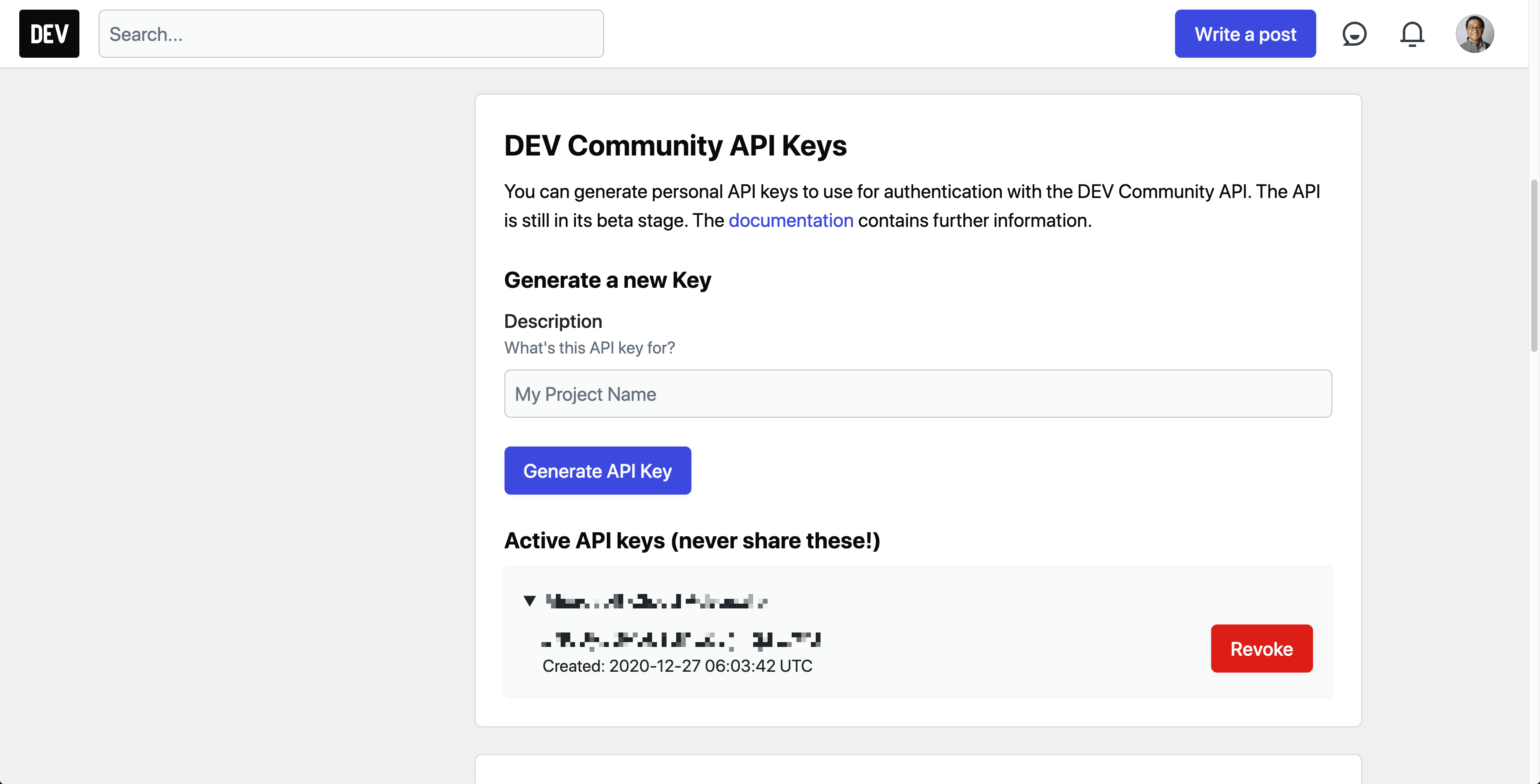
그리고 위에 만들어 놓은 API 래퍼 SDK를 이용하면 아래와 같이 손쉽게 블로그 포스트 마크다운 데이터를 받아올 수 있다 (line #4-6).
| var http = new HttpClient(); | |
| http.DefaultRequestHeaders.Add("api-key", "<devto_api_key>"); | |
| var api = new DEVAPIbeta(http, false); | |
| var article = ((await api.GetUserUnpublishedArticlesAsync()) as IEnumerable<ArticleMe>) | |
| .SingleOrDefault(p => p.Id == articleId); | |
| var markdown = article.BodyMarkdown; |
프론트매터 수정하기
Dev.To에 발행하는 모든 포스트는 프론트매터라고 불리는 블로그 포스트별 메타데이터를 마크다운 최상단에 저장한다. 프론트매터는 YAML 형식으로 되어 있는데, 프론트매터를 포함한 마크다운 문서는 대략 아래와 같은 식으로 보인다.
| --- | |
| title: xxxxx | |
| published: false | |
| cover_image: https://dev-to-uploads.s3.amazonaws.com/i/xxxxx.png | |
| description: xxxxx | |
| tags: xxx, yyy, zzz | |
| --- | |
| Blog Post Body |
여기서 보면 pbulished: false라는 부분이 보인다. 이 값을 true로 바꿔주고 저장하면 블로그 포스트가 발행되는 것이므로, 여기서는 이 프론트매터를 수정해야 한다. 아래 코드를 보자. 마크다운 문서에서 프론트매터를 분리해 냈다.
| var segments = markdown.Split(new[] { "---" }, StringSplitOptions.RemoveEmptyEntries) | |
| .Select(p => p.Trim()); | |
| var frontmatter = segments.First(); | |
| var body = segments.Skip(1); |
다음은 문자열 형태로 되어 있는 프론트매터를 FrontMatter라는 강타입 인스턴스 형식으로 비직렬화했다. 여기서는 YamlDotNet 라이브러리를 사용해서 이 YAML 문서를 비직렬화했다. 이후 published 값을 true로 수정했다.
| var fm = new DeserializerBuilder() | |
| .WithNamingConvention(UnderscoredNamingConvention.Instance) | |
| .Build() | |
| .Deserialize<FrontMatter>(frontmatter); | |
| fm.Published = true; |
프론트매터를 수정했으니, 이를 다시 직렬화해서 마크다운 본문과 합쳐야 한다.
| frontmatter = new SerializerBuilder() | |
| .WithNamingConvention(UnderscoredNamingConvention.Instance) | |
| .Build() | |
| .Serialize(fm); | |
| var sb = new StringBuilder() | |
| .AppendLine("---") | |
| .AppendLine(frontmatter) | |
| .AppendLine("---") | |
| .AppendLine(body); | |
| markdown = sb.ToString(); |
블로그 포스트 마크다운 업데이트하기
이제 이 수정된 마크다운 포스트를 다시 API를 통해 업데이트하면 블로그 포스트가 발행된다.
| var updated = new ArticleUpdateArticle() { BodyMarkdown = markdown }; | |
| await api.UpdateArticleAsync(articleId, new ArticleUpdate(updated)); |
이제 기본적인 블로그 포스트 발행 절차가 완성되었다. 이제 이를 예약 발행해주는 워크플로우를 구현해 보자.
애저 듀어러블 펑션으로 예약 발행하기
애저 듀어러블 펑션은 크게 세 펑션의 조합이라고 생각하면 좋다. API 엔드포인트 펑션, 오케스트레이션 펑션, 액티비티 펑션이 각각의 역할을 담당하고 있는데, 대략 아래와 같은 형식으로 운영된다고 생각하면 쉽다.
- 사용자는 HTTP API 요청을 엔드포인트 펑션으로 보내고, 엔드포인트 펑션은 전체 워크플로우를 관장하는 오케스트레이션 펑션을 호출한 후 202 응답을 반환한다.
- 오케스트레이션 펑션은 언제, 어느 시점에 액티비티 펑션을 호출해야 하는지 결정하고, 이에 맞춰 개별 액티비티 펑션을 호출한다.
- 개별 액티비티 펑션은 주어진 역할을 수행하고 그 결과를 오케스트레이션 펑션과 공유한다.
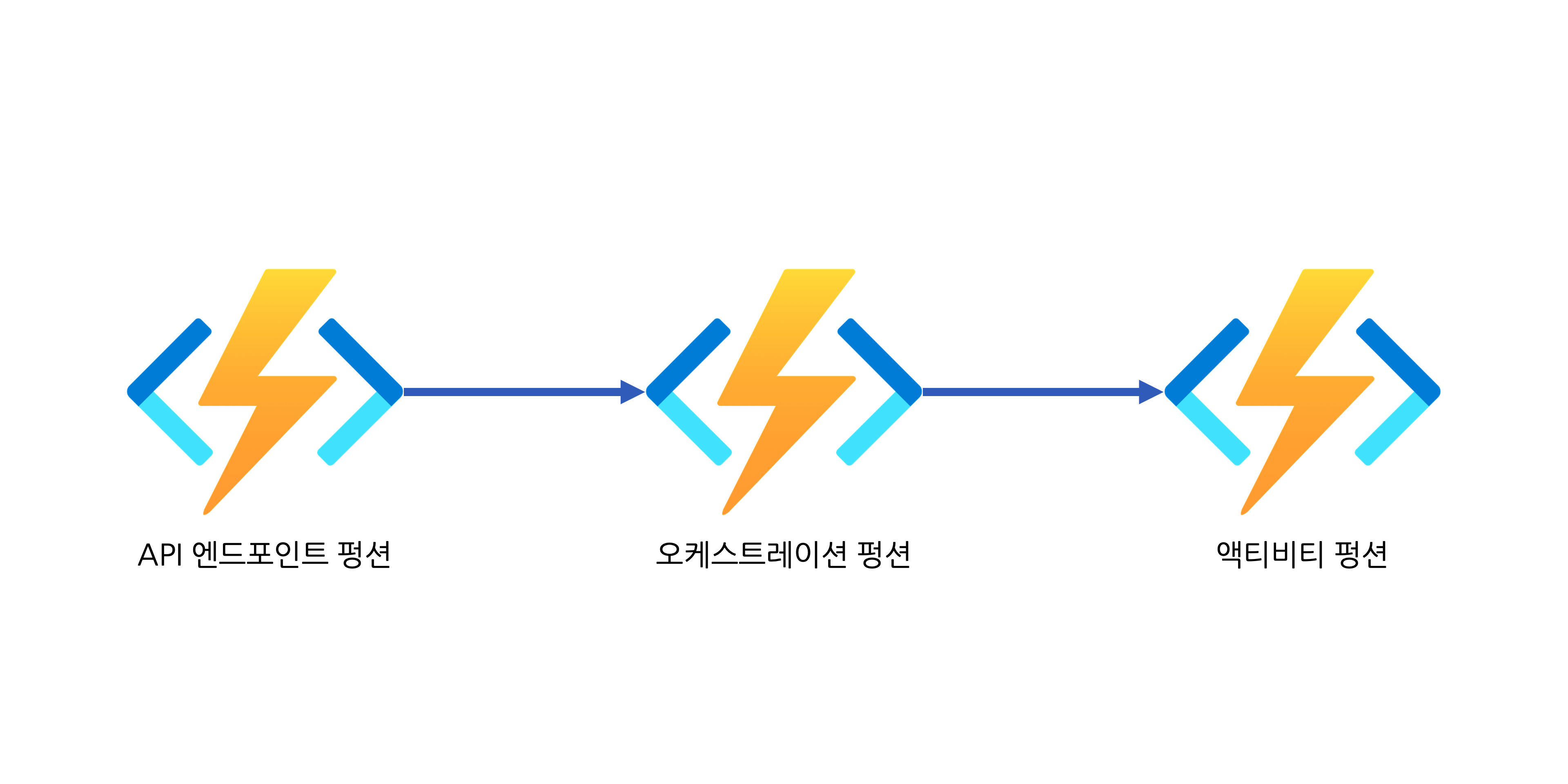
오케스트레이션 펑션에는 개별 액티비티 펑션 제어를 위한 방법 중 하나로 타이머 기능을 구현할 수 있는데, 이를 통해 스케줄링이 가능하다. 즉, 블로그 포스트를 임시 저장해 둔 상태로 두고, 내가 원하는 시간에 자동으로 발행이 되게끔 예약 발행 기능을 구현하는 것이다.
API 엔드포인트 펑션
애저 듀어러블 펑션 전체 워크플로우에서 외부로 공개된 유일한 부분이 바로 이 API 엔드포인트 펑션이다. 엔드포인트 펑션은 기본적으로 HTTP 트리거 펑션과 같지만, 듀어러블 펑션 바인딩 파라미터가 하나 추가되어 있다 (line #4).
| [FunctionName(nameof(SchedulingHttpTrigger.SetScheduleAsync))] | |
| public async Task<IActionResult> SetScheduleAsync( | |
| [HttpTrigger(AuthorizationLevel.Function, "POST", Route = "orchestrators/schedules")] HttpRequest req, | |
| [DurableClient] IDurableOrchestrationClient starter, | |
| ILogger log) | |
| { | |
| ... |
엔드포인트 펑션이 하는 일을 간단하게 정리하면 아래와 같다.
-
외부에서 요청 개체와 함께 공개된 엔드포인트로 API를 호출한다. 요청 개체의 형식은 아래와 같다. 여기서
schedule값은 ISO8601 형식(예:2021-01-20T07:30:00+09:00)을 따른다.This file contains bidirectional Unicode text that may be interpreted or compiled differently than what appears below. To review, open the file in an editor that reveals hidden Unicode characters. Learn more about bidirectional Unicode characters{ "previewUri": "https://dev.to/<username>/xxxx-****-temp-slug-xxxx?preview=xxxx", "schedule": "yyyy-MM-ddTHH:mm:sszzz" } -
요청 개체를 비직렬화한다.
This file contains bidirectional Unicode text that may be interpreted or compiled differently than what appears below. To review, open the file in an editor that reveals hidden Unicode characters. Learn more about bidirectional Unicode charactersvar input = default(SchedulingRequest); using (var reader = new StreamReader(req.Body)) { var payload = await reader.ReadToEndAsync(); input = JsonConvert.DeserializeObject<SchedulingRequest>(payload); } -
오케스트레이션 펑션 인스턴스를 생성한다. 이 때 앞서 비직렬화한 요청 개체를 오케스트레이션 펑션으로 보낸다.
This file contains bidirectional Unicode text that may be interpreted or compiled differently than what appears below. To review, open the file in an editor that reveals hidden Unicode characters. Learn more about bidirectional Unicode charactersvar instanceId = await starter.StartNewAsync( orchestratorFunctionName: orchestratorFunctionName, instanceId: null, input: input); -
오케스트레이션 펑션은 비동기식으로 동작하므로 요청자에게 202 응답을 반환한다.
This file contains bidirectional Unicode text that may be interpreted or compiled differently than what appears below. To review, open the file in an editor that reveals hidden Unicode characters. Learn more about bidirectional Unicode charactersreturn starter.CreateCheckStatusResponse(req, instanceId); }
오케스트레이션 펑션
오케스트레이션 펑션은 전체 워크플로우를 제어한다. 아래는 오케스트레이션 펑션에 쓰이는 바인딩이다 (line #3).
| [FunctionName(nameof(SchedulingOrchestrationTrigger.SetScheduleOrchestrationAsync))] | |
| public async Task<SchedulingResponse> SetScheduleOrchestrationAsync( | |
| [OrchestrationTrigger] IDurableOrchestrationContext orchestration, | |
| ILogger log) | |
| { | |
| ... |
이 IDurableOrchestrationContext 인스턴스를 통해 앞서 엔드포인트 펑션에서 보내온 요청 개체를 받아올 수 있다.
| var input = orchestration.GetInput<SchedulingRequest>(); |
이 요청 개체 안에 들어있는 예약 발행일을 이용해 타이머를 활성화 시킨다.
| var scheduled = input.Schedule.UtcDateTime; | |
| await orchestration.CreateTimer(scheduled, CancellationToken.None); |
위와 같이 타이머가 활성화가 되면, 이 오케스트레이션 펑션은 타이머가 종료되는 시점까지 활동을 멈춘다. 타이머가 종료되면 다시 오케스트레이션 펑션이 실행되면서 그 안에서 아래 액티비티 펑션을 호출한다.
| var activityFunctionName = nameof(SchedulingActivityTrigger.PublishArticleAsync); | |
| var output = await orchestration.CallActivityAsync<SchedulingResponse>(functionName: activityFunctionName, input: input); |
마지막으로 액티비티 펑션이 실행시킨 결과를 반환한다.
| return output; | |
| } |
액티비티 펑션
앞서 실행시켰던 엔드포인트 펑션, 오케스트레이션 펑션은 실제로 블로그 포스트 자체를 다루지는 않았다. 실제로 웹 페이지 스크래핑 및 DevTo API 호출 및 마크다운 문서 업데이트는 바로 이 액티비티 펑션을 통해 이루어진다. 아래는 액티비티 펑션에 사용되는 바인딩이다 (line #3).
| [FunctionName(nameof(SchedulingActivityTrigger.PublishArticleAsync))] | |
| public async Task<SchedulingResponse> PublishArticleAsync( | |
| [ActivityTrigger] SchedulingRequest input, | |
| ILogger log) | |
| { | |
| ... |
그리고 이 펑션 안에 앞서 언급한 웹 페이지 스크래핑, DevTo API 호출, 마크다운 핸들링 등과 같은 코드를 추가하면 된다.
| // article ID 가지고 오는 웹 페이지 스크래핑 로직 | |
| ... | |
| // 마크다운 블로그 포스트를 가져오는 Dev.To API 호출 | |
| ... | |
| // 프론트매터 업데이트 | |
| ... | |
| // 마크다운 블로그 포스트를 업데이트하는 Dev.To API 호출 | |
| ... |
마지막으로 처리 결과를 아래와 같이 반환한다.
| var response = new SchedulingResponse() | |
| { | |
| Published = result, | |
| Message = $"Article published at {input.Schedule:yyyy-MM-ddTHH:mm:sszzzz}" | |
| }; | |
| return response; | |
| } |
지금까지 애저 듀어러블 펑션을 이용해 Dev.To 플랫폼에 블로그 포스트를 예약 발행하는 도구를 구현해 보았다. 이를 통해 애저 듀어러블 펑션의 핵심적인 워크플로우인 API 호출 ➡️ 오케스트레이션 ➡️ 액티비티의 세 가지 단계를 살펴보았다. 이 워크플로우를 이용하면 서버리스 펑션의 제약사항 중 하나인 Stateless를 해결하고 Stateful한 서버리스 기능을 구현할 수 있는데, 애저 듀어러블 펑션의 강력함과 편리함을 느껴볼 수 있기를 바란다.